當我們認認真真的完成了一個使用者的願望的時候,表示我們完成了一個User story的項目,也就是可以把它放到測試環境去,請使用者根據當時雙方協議好的驗收標準去進行測試了。
那之前有說到,我們的測試環境其實就是用Develop branch去面向的,所以我們在這個branch 是有設定policy,這就是為何昨天一定要另外開一個Feature branch來進行開發的動作,因為如果你在Develop branch commit之後,git push 一定會被拒絕。
因此,我們要開一個Pull Request,進行審查後,才可以把寫好的程式碼併入Develop branch中。
在昨天的案例中,我舉了#22 修正後端API外,我另外也把#21 與 #23狀態也都切換到了Closed的狀態,以這樣來表示一份User story 相關工作項目都開發完成,並且準備提供使用者進行測試。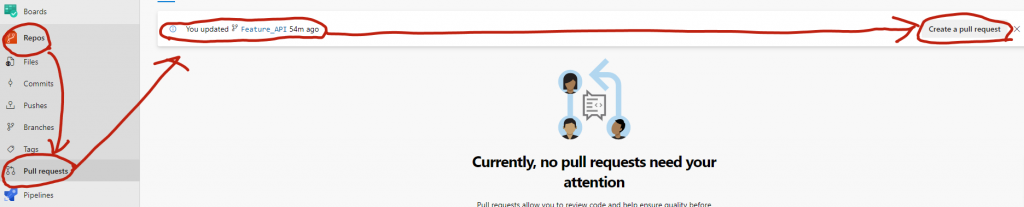
上圖可以看到的是如何發動一個pull request,那因為新命名的Feature Branch名稱 Feature_API 是我最新Commit的,所以他上面會出現提示告訴你Feature_API 來進行pull request。
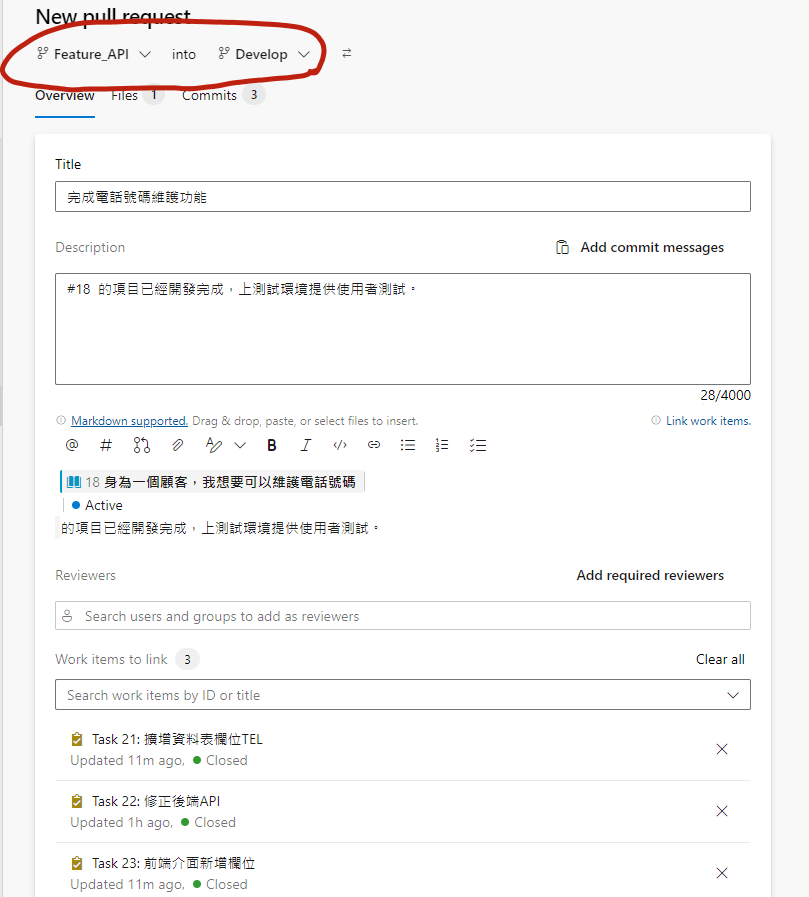
上圖就是要開一個新的pull request的表單,最最最重要的,就是要看紅色圈起來的部分,就是你的feature branch 是要併入Develop,而不是main,搞錯了其實一開始也不會怎麼樣,但如果後續reviewer 眼睛閉閉也就按下去了,那你的程式碼就會快樂地被發動併入main,就有可能觸發自動佈署到正式環境的窘境了,不可不慎。
其他的資訊基本上就是填一填,包含這次申請的標題、敘述、審核人員。我在Description 的時候特別加入了#18 這個user story,就是要表明我這次是為了要驗收這個項目。另外下面的work item 相關的 #21 #22 #23,是自動被關聯進來的,這是因為在commit的過程中,我們有把它寫在message中,因此在發動pull request的時候,也就自動的被帶入了。
那因為link是雙向的,因此當pull request被create之後,#21 #22 #23也會被link回來。這樣在查閱那些task的時候,就會知道除了經過哪些commit以外,也經過了這次的pull request,這樣在做變更管理追蹤時,可以直觀的把相關的事項都找出來。
好,我們按下create。
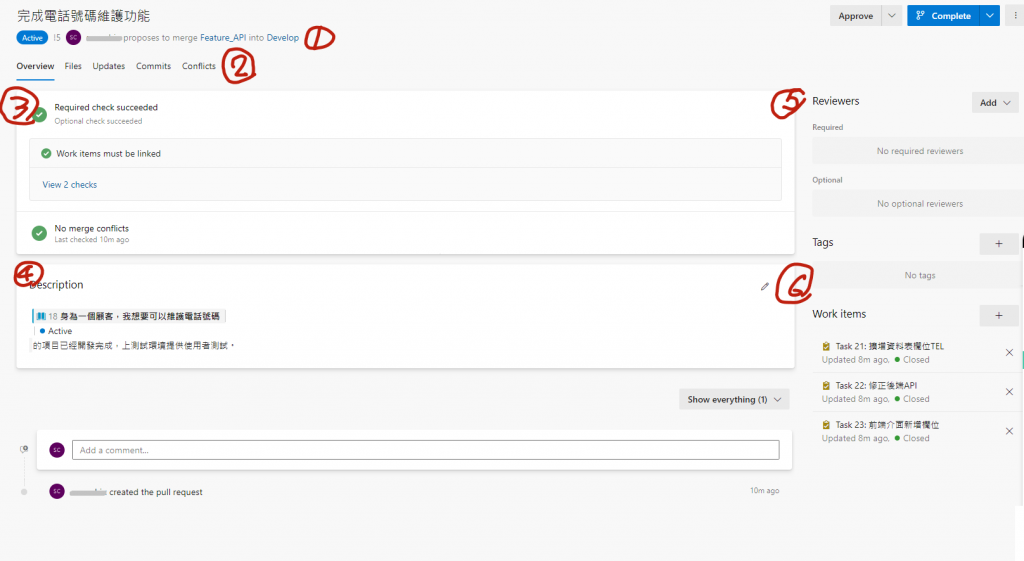
這一頁資訊量有點大,所以一個個區塊說明:
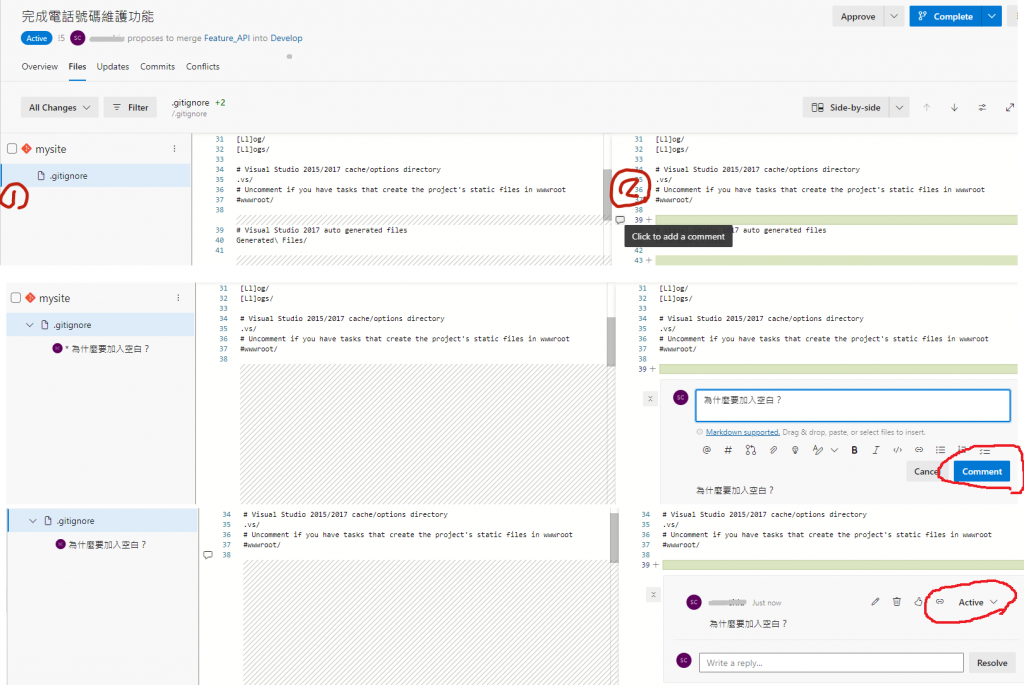
這邊針對files 的部分來稍微細講一下這個功能,其實這個功能應該是整個pull request的檢視程式碼主頁,針對項目的地方說明一下:
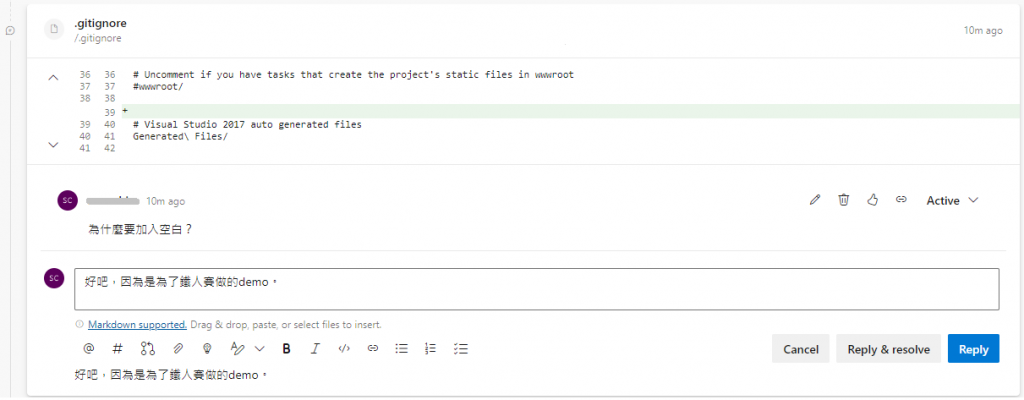
另外也可以看到,由於有一個comment沒有被回復,最上面的Require check succeeded就跳出了一個 1 optional check failed,那右邊的checks可以看到,我們在 develop branch 有設定兩個policy,一個是work items must be linked(強制規定:修改必要有所本),另外一個是comments must be resolved(要解決reviewer的意見,但是是選擇性的)。
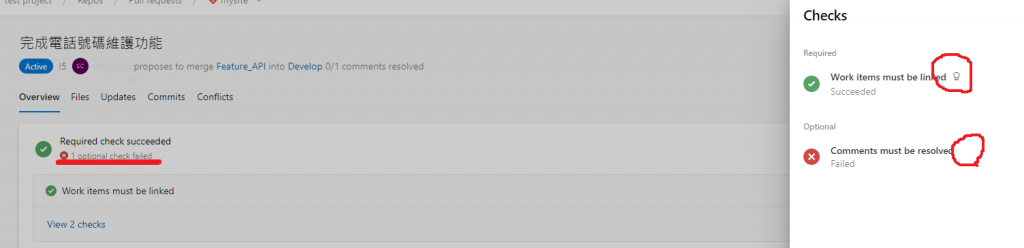
本來pr想要講更多,不過因為既然是SDLC,所以到時候要pr到main,面對營運環境的時候,我們可以再把投票機制講更多一些,讓我們先按下complete的按鈕,接下來會跳出Complete pull request的頁面。
這裡先簡單介紹我選了merge type 為semi-linear merge,那在這裡可以選擇一些在完成之後的自動化選項:
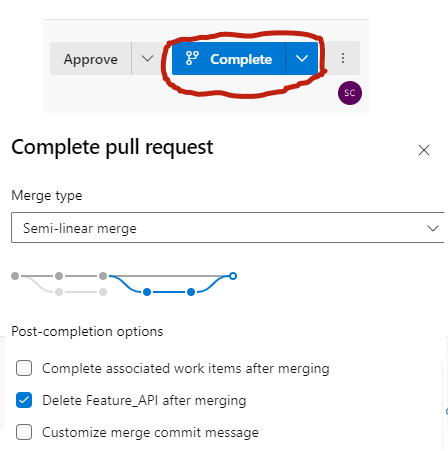
Pull Request是重要的審查工作,是確保程式碼品質的重要關卡
